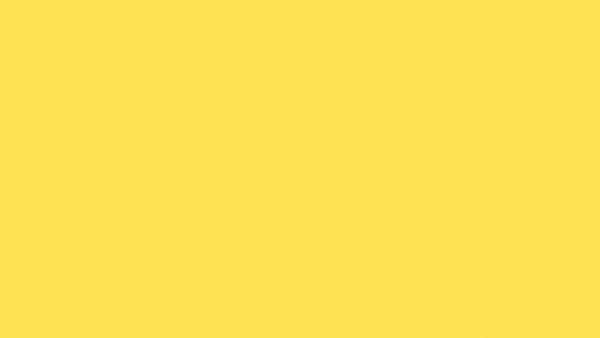
안녕하세요 에펙레시피입니다!
이번 레시피는 "바닥 긴 그림자" 레시피입니다.
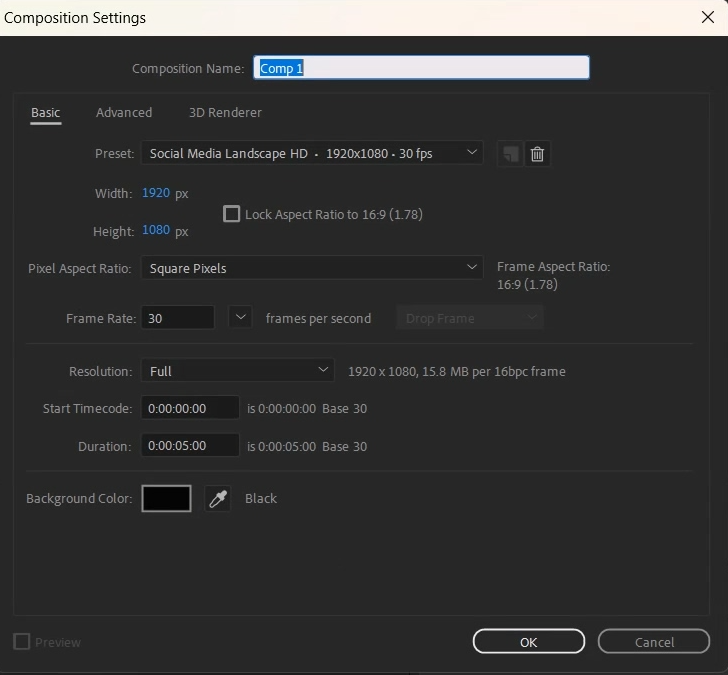
단축키[Ctrl+N]로 FHD사이즈로 컴프창을 만들어주세요.

컴프창을 선택하고 단축키[Ctrl+T]로 텍스트를 입력해 주세요.
Align(상단 메뉴 중 window > Align)를 이용해서 중앙에서 맞춰주세요.

컴프창 아래 Title/Action Safe 활성화시켜 주세요.

텍스트 레이어를 위로 살짝 옮겨서 하단을 중심축에 맞춰주세요.
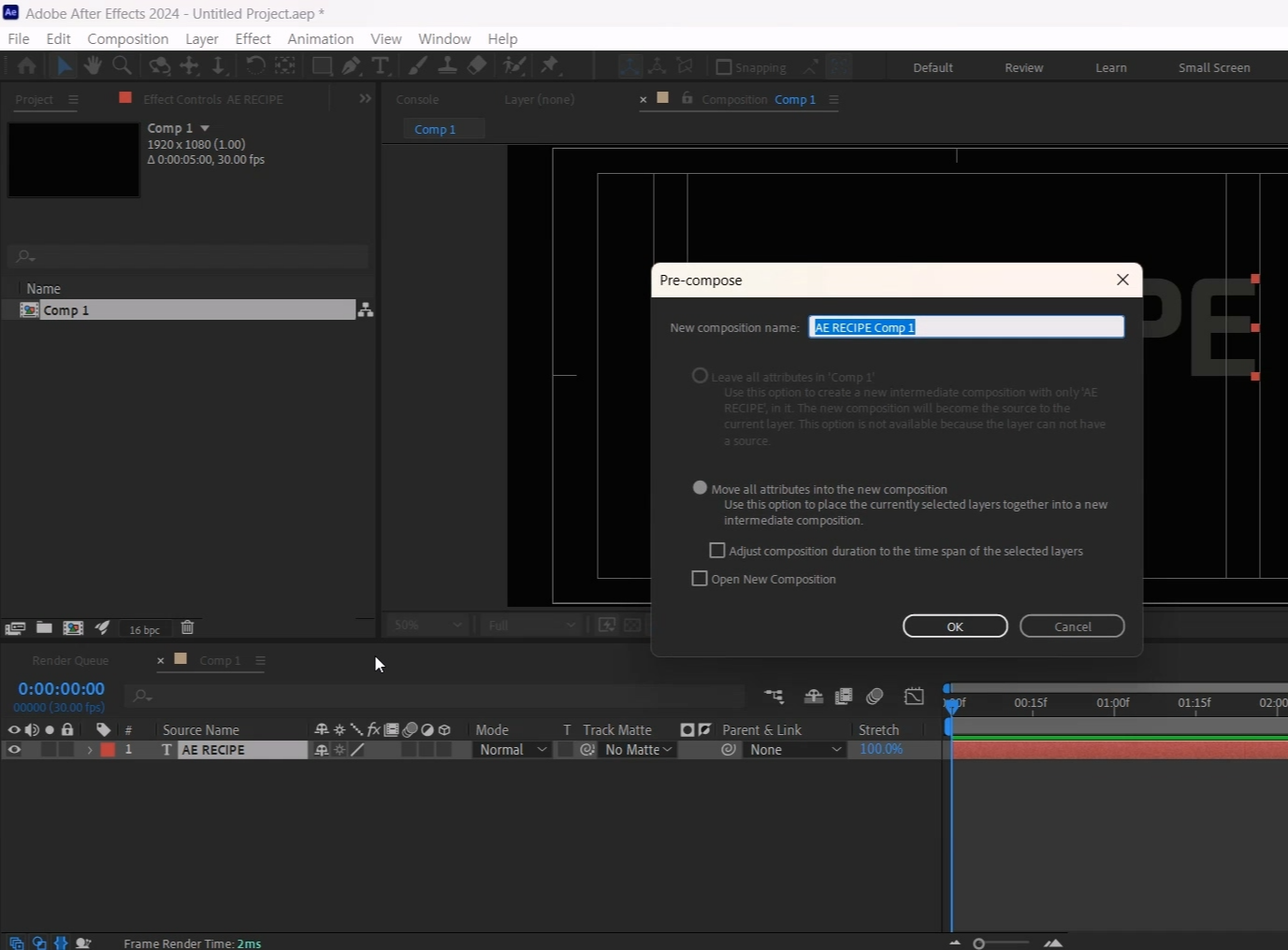
텍스트 레이어를 단축키[Ctrl+Shift+C]로 컴프로 묶어주세요.

컴프 레이어를 3D레이어화 시켜주세요.
컴프레이어를 선택하고 단축키[Ctrl+D]로 복사해 주세요.

아래 있는 컴프레이어를 선택하고 단축키[R]를 눌러 X Rotation 값을 120 정도 입력합니다
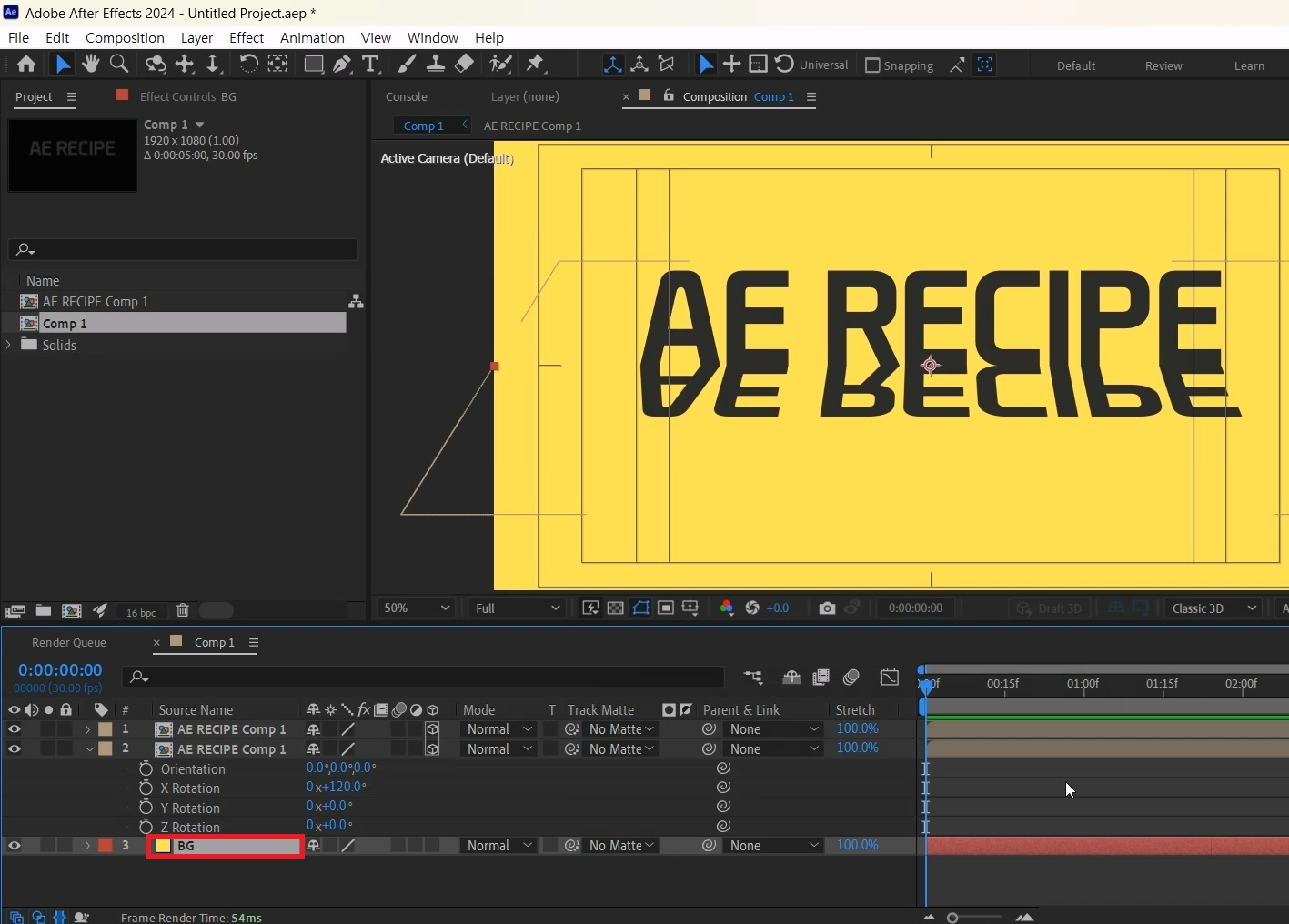
단축키[Ctrl+Y]로 배경으로 사용할 솔리드레이어를 생성해 아래 배치합니다.

2번째 레이어를 선택, [S]를 눌러 Scale 옵션을 열고 체인을 풀어 Y축을 180 정도로 늘립니다

단축키[Ctrl+Y]로 이펙트를 적용할 검은색 솔리드레이어를 생성해 주세요.

단축키[Ctrl+5]로 Effects & Presets창을 열어 Gradient Ramp 검색해서

이펙트를 검은색 솔리드 레이어에 적용시켜 주세요.
설명을 위해서 이펙트가 적용된 레이어를 배경 레이어 위에 두겠습니다.

Effects & Presets창에서 CC Scale Wipe 검색해

뒤집어진 컴프레이어에 적용해 줍니다.

Stretch 값을 (3정도) 늘려주는데 Direction는 90도로 해두고 화면에 가득 차게 늘려주세요.

Effects & Presets창에서 Compound Blur 검색해

뒤집어진 레이어에 적용해 줍니다.

Blur Layer 옵션을 그라데이션 이펙트가 적용된 솔리드 레이어로 선택합니다.
옆에 있는 옵션창에서 Effect & Masks를 선택합니다.
Maximum Blur 값을 12로 조정해 줍니다.

그라데이션 적용된 레이어를 선택하고 Swap Colors버튼을 눌러주세요
End of Ramp 옵션에서 Y축을 조절해서 블러 영역을 설정해 줍니다

그라데이션 옵션을 배경 아래에 내리거나 눈을 꺼주세요

단축키[Ctrl+Alt+Shift+C]로 카메라 옵션창을 열고 Preset 설정을 24mm 정도 줍니다

컴프 레이어 안에 들어가서 텍스트 애니메이션을 주겠습니다.
텍스트 레이어를 선택하고 단축키[P]를 눌러 Position 값에 애니메이션 키를 주세요.
높이만 맞춰주시기만 한다면 자유롭게 애니메이션을 주세요.
저는 왼쪽에서 나타나서 오른쪽으로 사라지는 애니메이션을 주겠습니다.
중간부분도 조금씩 오른쪽으로 움직이게 애니메이션을 주었습니다.

단축키[F9]를 눌러 애니메이션 키를 베지어로 만들어주고

가운데 있는 애니메이션 키를 선택하고 [Alt + 클릭] 두 번으로 동그랗게 만들어줍니다
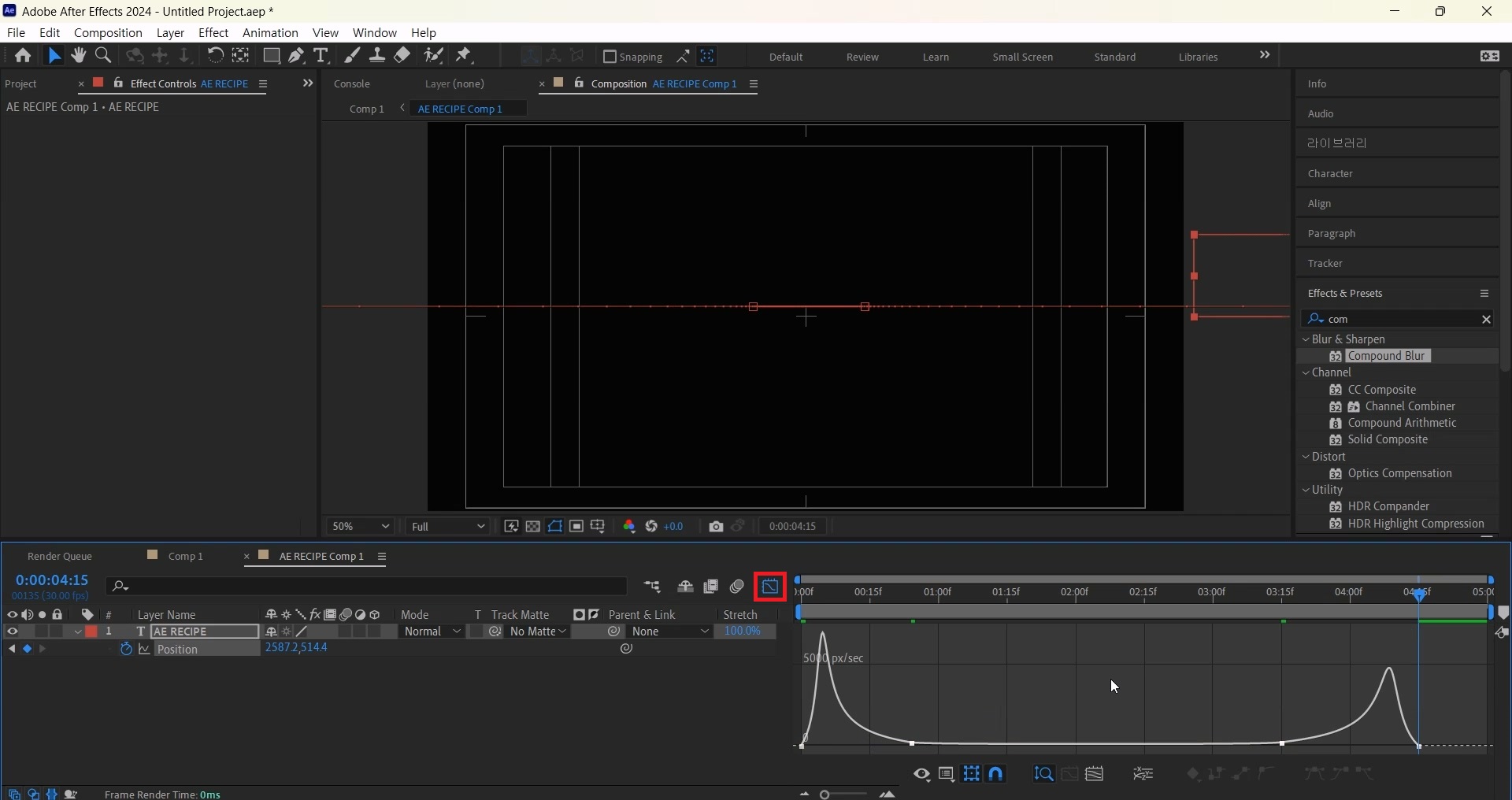
그래프 에디터 창을 열 핸들을 잡고 그래프 모양을 영상과 비슷한 느낌으로 만들어주세요.
그래프 에디터 아이콘을 다시 누르면 돌아옵니다.
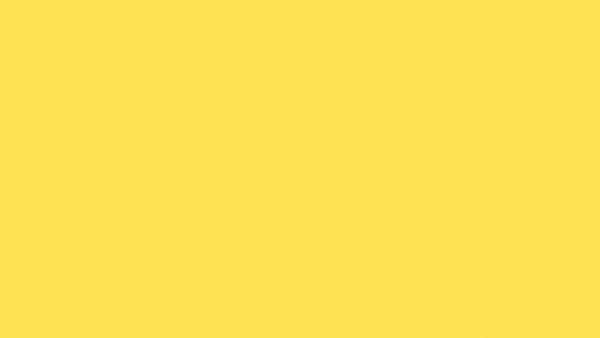
텍스트 애니메이션이 아닌 인물이나 일러스트등으로 표현해도 좋고
각도나 위치등을 변경해서 작업해도 멋진 작업물이 나올 것 같습니다:)
혹시 포스팅으로 알기 어려우신 분들은 아래 유튜브 영상을 참고하시면 좋으실 것 같습니다!
감사합니다!
- YouTube
www.youtube.com

댓글